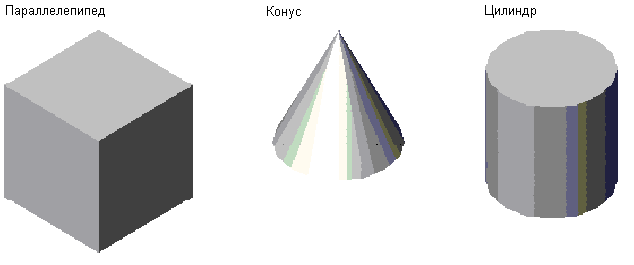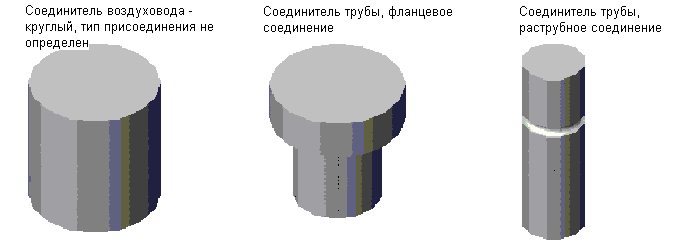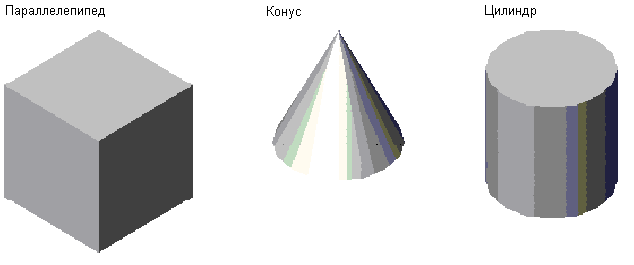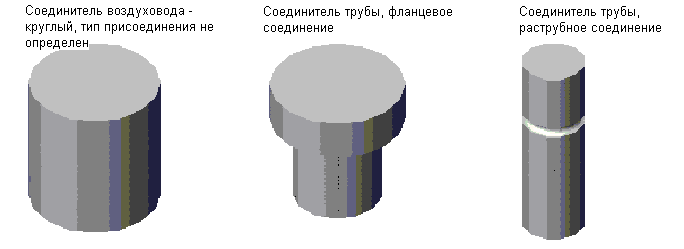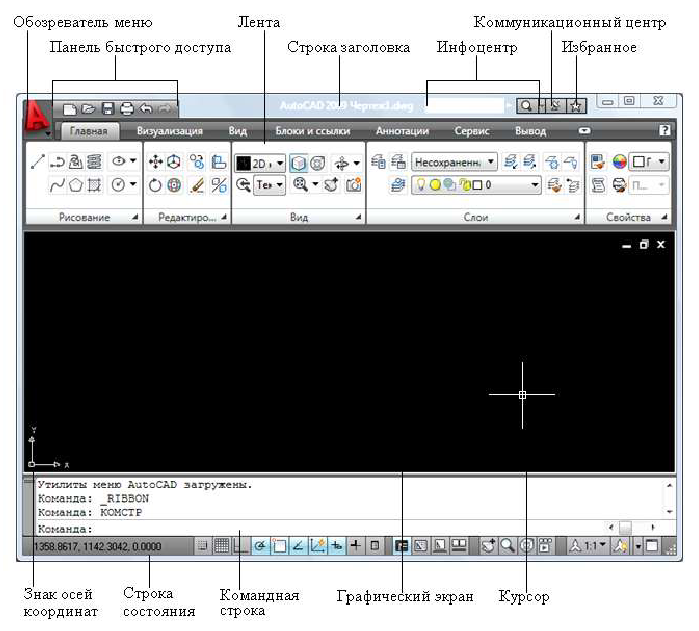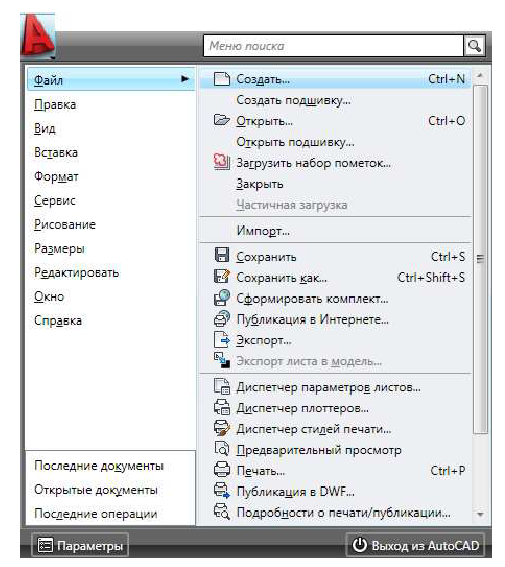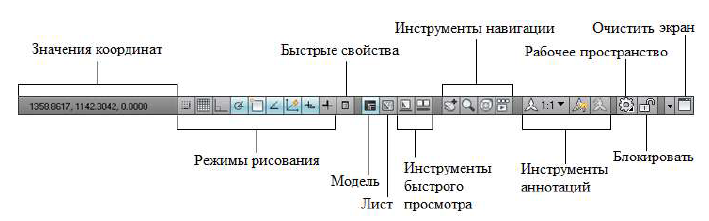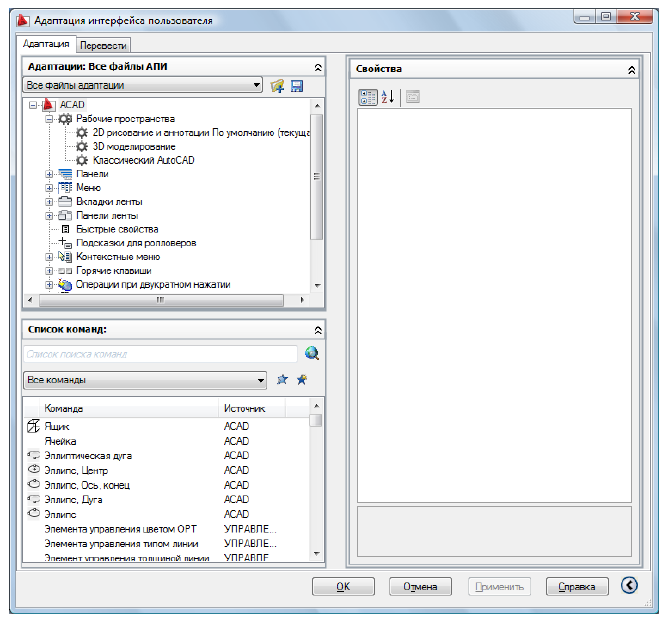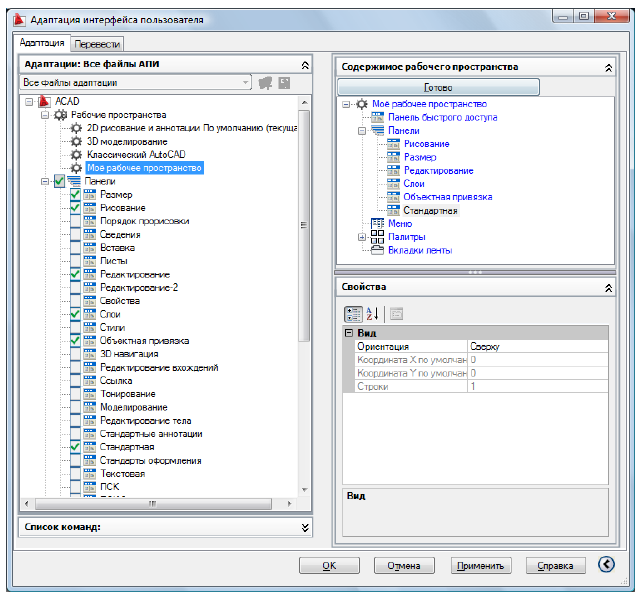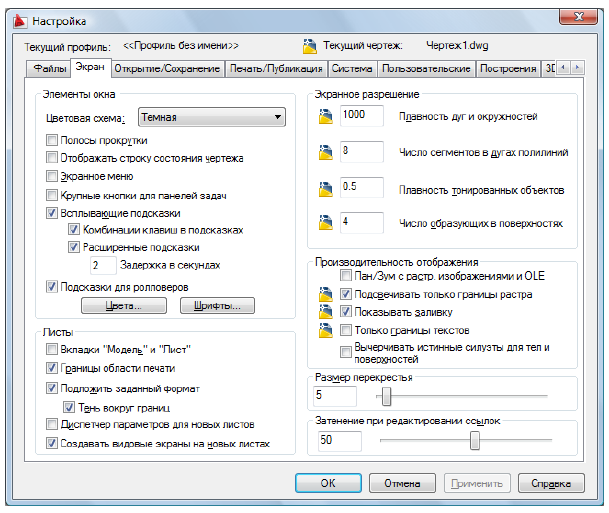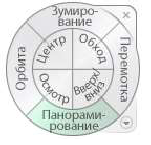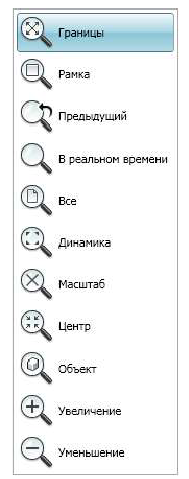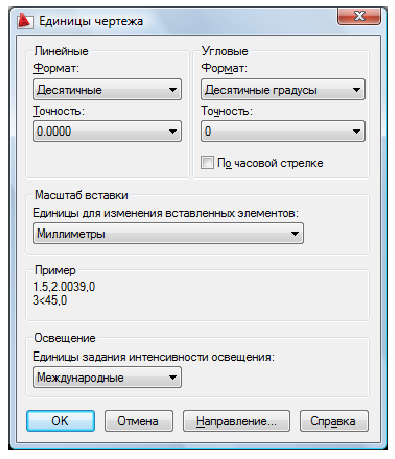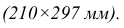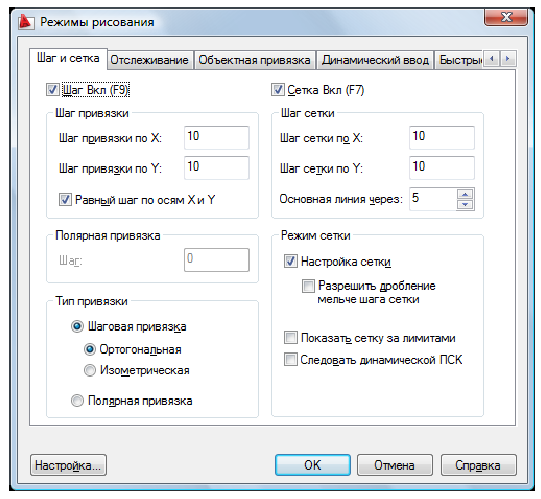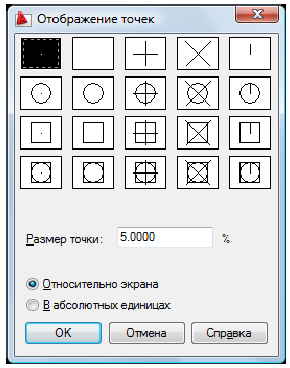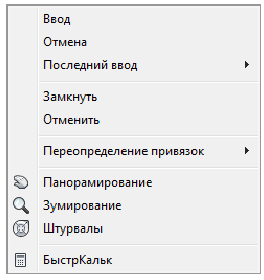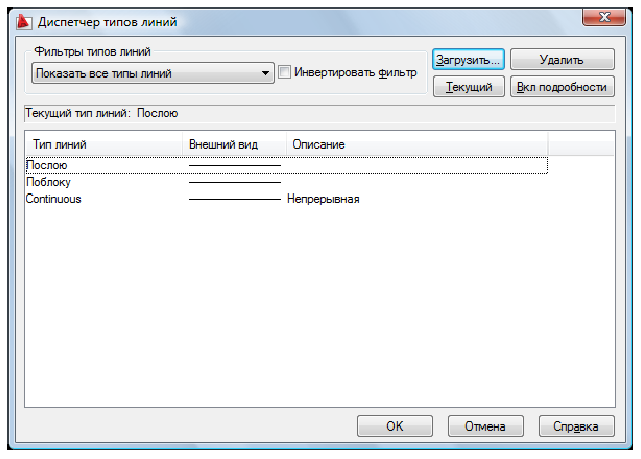Что такое примитив в автокаде
ПРИМИТИВЫ В АВТОКАДЕ
Здравствуйте, уважаемые друзья.
Сегодняшняя тема — примитивы. В AutoCAD примитивами называются отрезки, дуги, окружности, и другие объекты, из которых состоят чертежи.
В свою очередь примитивы могут быть простыми и сложными.
К простым примитивам относятся: точка, отрезок, дуга, окружность, прямая, луч, эллипс, сплайн, однострочный текст.
К сложным примитивам относятся следующие объекты: мультилиния, полилиния, многострочный текст, таблица, размер, штриховка, выноска, допуск, вхождение блока, растровое изображение и т.д.
ОТРЕЗОК
Команду «Отрезок» можно вызвать разными способами.
Первый способ — ввести в командную строку слово «Line» (в английской версии автокада) или «линия» в русскоязычной.
Второй способ – щелкнуть левой кнопкой мыши по значку 
Третий способ – щелкаем левой кнопкой мыши по пункту «Рисование» главного меню, в выпавшем списке выбираем строчку «Отрезок».
После ввода команды «Отрезок» любым из перечисленных способов, программа предлагает указать первую точку. Самый простой способ указания точки – это щелчок левой кнопкой мыши в области чертежа. После указания первой точки программа просит указать вторую точку и т.д.
Если обратить внимание на текст в командной строке, то видно, что в квадратных скобках написан запрос (опция) [оТменить]. Если на этом этапе мы щелкнем по кнопке Enter, что равнозначно подтверждению слова, которое находится в квадратных скобках, то вторая точка не будет указана, т.е. отрезок мы не построим. В слове в квадратных скобках буква «Т» выделена. Если в командную строку ввести эту букву, не обязательно заглавную, то действие будет также отменено. Вообще, при нажатии на клавишу Enter прекращаются любые циклические операции. Т.е. для прекращения ввода всё новых и новых точек нажимаем Enter.
Давайте постоим несколько отрезков, один за другим. После указания третьей точки в командной строке появляется следующая команда (выделена красным цветом):
Имеется возможность указать следующую точку или замкнуть и отменить ввод следующей точки. При выборе опции «замкнуть» (можно в командную строку ввести полностью слово «замкнуть» или ввести только выделенную букву «З») и нажать на клавишу Enter на клавиатуре, увидим следующее:
Мы получили треугольник. Видим в командной строке слово «Команда», значит, предыдущая команда завершена.
Если мы выберем вторую опцию — «отменить» (введем либо слово «отменить», либо букву «Т» в командную строку),
то увидим следующее:
Произошла отмена ввода третьей точки. Таким образом, мы построили один отрезок, построение второго отменили. Если опять введём в командную строку слово «отменить», то произойдет отмена ввода второй точки.
Есть ещё одна возможность завершения команды «Отрезок» — это использование контекстного меню. Для его вызова нужно во время выполнения команды щелкнуть правой кнопкой мыши в области графического экрана.
Как видим, доступен ввод точки, отмена (последней операции), последний ввод, динамический ввод, Замкнуть, переопределение привязок, панорамирование, зумирование и т.д.
Содержание контекстного меню зависит от выполняемой операции. Для примера: при построении окружности так будет выглядеть контекстное меню после указания центра окружности.
Способы ввода координат точек можно посмотреть здесь.
AutoCAD MEP
Примитивы — это упрощенные версии моделей элементов, которые разработаны для многократного использования при создании элементов. Они представляют собой основные формы, такие как параллелепипед или тор, и часто используемые соединения элементов, такие как соединитель трубы с фланцевым соединением или соединитель воздуховода.
Примитивы, представляющие основные формы
Примитивы, представляющие соединения элементов
К примитивам относятся следующие элементы моделирования:
Примитивы, представляющие соединения элементов, также включают в себя определенные соединения.
Так как примитивы не представляют собой завершенные элементы, для них не определены тип элемента, параметры размеров или данные автокомпоновки. Примитив определяется файлом DWG, задающим ограничения его конфигурации, и образцом для предварительного просмотра (файлом BMP), облегчающим его выбор при добавлении примитивов к элементам. Так как примитивы не являются элементами, их добавление в каталоги невозможно. Они хранятся в папке содержимого.
В AutoCAD MEP toolset содержатся примитивы многих часто используемых форм и типовых соединений. Так как к примитивам относятся многие элементы моделирования, которые необходимы для построения пользовательского параметрического элемента, их можно использовать для быстрого построения модели элемента и добавления соединений.
AutoCAD MEP
Примитивы — это упрощенные версии моделей элементов, которые разработаны для многократного использования при создании элементов. Они представляют собой основные формы, такие как параллелепипед или тор, и часто используемые соединения элементов, такие как соединитель трубы с фланцевым соединением или соединитель воздуховода.
Примитивы, представляющие основные формы
Примитивы, представляющие соединения элементов
К примитивам относятся следующие элементы моделирования:
Примитивы, представляющие соединения элементов, также включают в себя определенные соединения.
Так как примитивы не представляют собой завершенные элементы, для них не определены тип элемента, параметры размеров или данные автокомпоновки. Примитив определяется файлом DWG, задающим ограничения его конфигурации, и образцом для предварительного просмотра (файлом BMP), облегчающим его выбор при добавлении примитивов к элементам. Так как примитивы не являются элементами, их добавление в каталоги невозможно. Они хранятся в папке содержимого.
В AutoCAD MEP toolset содержатся примитивы многих часто используемых форм и типовых соединений. Так как к примитивам относятся многие элементы моделирования, которые необходимы для построения пользовательского параметрического элемента, их можно использовать для быстрого построения модели элемента и добавления соединений.
Построение графических примитивов в AutoCAD с примерами
Содержание:
AutoCAD применяется в разработке и дизайне инструментов, производственного оборудования, в проектировании зданий и сооружений. В основном AutoCAD используется для детального проектирования трехмерных моделей и двумерных чертежей. Благодаря AutoCAD удалось значительно снизить затраты производства и сократить цикл разработки продукта.
Интерфейс программы AutoCAD
Рис. 1. Окно программы AutoCAD 2009
Кнопка
Рис. 2. Обозреватель меню системы AutoCAD 2009

Рис. 3. Панель инструментов Объектная привязка
В строке заголовка отображаются названия приложения и текущего чертежа.
Инфоцентр используется для одновременного поиска информации в нескольких источниках (например, в Справке, в Семинаре по новым возможностям, веб-ресурсах и в указанных файлах).
Коммуникационный центр предназначен для получения обновлений через Интернет, новостей, статей, советов на веб-сайте Autodesk и информации от RSS-каналов по подписке. Ссылки можно сохранять в качестве избранных и легко обращаться к ним в дальнейшем.
Курсор в системе AutoCAD имеет вид перекрестия с квадратной мишенью в точке пересечения.
Строка состояния (рис. 4), расположенная внизу рабочего окна, содержит информацию о текущих координатах курсора, кнопки режимов рисования, навигации, свойств, модели, листа, быстрого просмотра и аннотаций.
Рис. 4. Строка состояния В системе AutoCAD существуют следующие режимы рисования:
В пространстве листа одна единица соответствует расстоянию на распечатанном листе. Единицы задаются в миллиметрах или дюймах, в зависимости от настроек принтера.
Пространство листа используется для окончательной компоновки и подготовки рисунка к выводу на печать.
Рабочие пространства
В программе AutoCAD имеются следующие, заранее определенные рабочие пространства:
Каждое из этих рабочих пространств ориентировано на конкретную задачу. Например, при создании трехмерных моделей можно использовать рабочее пространство «3D моделирование», которое содержит ориентированные на работу с 3D объектами инструментальные панели, меню и палитры.
Для перехода из одного рабочего пространства в другое можно воспользоваться кнопкой Переключение рабочих пространств 
Имеется возможность создания собственных рабочих пространств и внесения изменений в существующие рабочие пространства.
Для создания рабочего пространства необходимо вызвать диалоговое окно Адаптация интерфейса пользователя (рис. 5).
Сделать это можно несколькими способами:
Рис. 5. Адаптация интерфейса пользователя
Для создания нового рабочего пространства на вкладке Адаптация необходимо щелкнуть правой кнопкой мыши по элементу дерева Рабочее пространство и в появившемся контекстном меню выбрать команду Новое рабочее пространство.
Для настройки нового рабочего пространства, необходимо его выделить и в области Содержимое рабочего пространства нажать кнопку.
Для того чтобы на экране отображались только те меню, панели инструментов и вкладки ленты, которые вам понадобятся при работе, их необходимо в списке отметить флажками (рис. 6).
Рис. 6. Настройка рабочего пространства
После всех настроек рабочего пространства необходимо нажать кнопку Готово, а затем Применить.
Настройка системы
В программе AutoCAD предварительную настройку системной среды и ее модификацию в процессе работы можно осуществлять с помощью диалогового окна Настройка (рис. 7).
Диалоговое окно можно вызвать несколькими способами:
Диалоговое окно Настройка содержит девять вкладок (рис. 7).
Рис. 7. Настройка системы AutoCAD
Средства навигации
Для перемещения по чертежу можно использовать:
Полосы прокрутки подключаются на вкладке Экран диалогового окна Настройка (рис. 7).
Кнопка панорамирование 
После выбора команды панорамирование курсор в графическом экране принимает вид ладони. Передвигая курсор по экрану при нажатой левой кнопке мыши, происходит перемещение в соответствующую сторону чертежа. Для завершения команды можно воспользоваться клавишами Esc, Enter или в контекстном меню выбрать команду Выход.
Команду панорамирование проще всего выполнять, используя ролик мыши. Для этого достаточно на него нажать и, не отпуская, переместить курсор в нужном направлении.
Удобным средством навигации является Штурвал (рис. 8), который объединяет в одном интерфейсе несколько команд.
Вызвать Штурвал можно из контекстного меню, строки состояния, меню Вид или с помощью команды навштурвал.
Рис. 8. Штурвал
При проектировании в основном используются истинные размеры, поэтому чертежи могут получиться как очень маленькие, так и очень большие. Для увеличения и уменьшения изображения применяют команду зумирование,
которой соответствует кнопка 
Команд зумирования в системе AutoCAD существует несколько. Их можно найти на вкладке ленты Главная в панели инструментов Утилиты (рис. 9):
Рис. 9. Команды зумирования
Настройка единиц измерения
Единица измерения — заданная пользователем величина, определяющая расстояние.
В системе AutoCAD пользователь выбирает единицы измерения линейных величин, принятые в области его профессиональной деятельности: миллиметры, метры, километры, дюймы и т. д. Таким образом, при работе с пакетом можно считать, что графическое окно AutoCAD безразмерно и изделия вычерчиваются в нем в натуральную величину. В рабочей зоне экрана монитора расстояния измеряются системой в условных единицах, определяющих только формат представления числа: целый, вещественный, в экспоненциальном виде или в виде дробей. Соответствие между реальной и условной системами измерения устанавливается при выборе масштаба вывода чертежа на плоттер.
Угловые величины обычно задаются в программе AutoCAD в градусах и долях градуса. Также как в предыдущем случае пользователю предоставляется право выбрать для представления угловых величин другие единицы измерения: радианы, грады или топографические единицы. За положительное изменение угловых величин принято вращение против часовой стрелки от положительного направления оси координат X.
Настроить единицы измерения можно с помощью диалогового окна Единицы рисунка (рис. 10). Вызвать его можно с помощью кнопки Единицы 

Рис. 10. Задание единиц измерения
С помощью данного диалогового окна можно установить единицы измерения вставленных элементов, угловые и линейные форматы, их точность, а так же указать направление соответствующее нулевому углу.
Настройка границ чертежа
Для настройки границ рисования используется команда _limits (лимиты), которая может быть введена в командной строке или вызвана из Обозревателя меню 
По умолчанию левый нижний угол прямоугольной зоны лимитов совпадает с началом координат, а верхний правый угол определяет размеры листа формата A3
После вызова команды _limits (лимиты) в командной строке появляется запрос «Левый нижний угол или [Вкл/Откл] 


Чтобы посмотреть зону лимитов можно включить отображение сетки с помощью кнопки 
Сетка представляет собой набор точек, расположенных через заданные интервалы по вертикали и горизонтали и предназначена для облегчения построений. Она помогает выравнивать объекты и оценивать расстояние между ними. На печать сетка не выводится.
При включении кнопки Шаговая привязка 
В процессе работы режимы Сетка и Шаг можно включать или отключать по мере необходимости, а также изменять их шаги.
Для настройки режимов Сетка и Шаг в контекстном меню этих кнопок необходимо выбрать команду Настроить. После выполнения этих действий перед вами появится диалоговое окно Режимы рисования (рис. 11).
Рис. 11. Настройка сетки и шага
Так как сетка используется для наглядности, а шаг привязки для безошибочного ввода точек, то значения их шагов могут не совпадать. Чтобы пользователь имел возможность указывать точки с большей точностью, шаг привязки может быть более мелким, нежели шаг сетки.
Построение графических примитивов
В системе AutoCAD имеется обширный набор примитивов: точка, отрезок, круг, дуга, полилиния, мультилиния, сплайн, текст, блок, эллипс, многоугольник и т. д.
Для построения графических примитивов используют:
Рис. 12. Панель инструментов Рисование
Рисование точки
Точка является простейшим геометрическим объектом. Для ее построения используется команда _point (точка), которая может быть введена в командной строке, вызвана из панели Рисование с помощью кнопки 

После ввода команды _point (точка) и нажатия клавиши Enter, AutoCAD предложит вам ввести координаты точки. Их необходимо указать через запятую и нажать Enter.

По умолчанию AutoCAD изображает точку одним пикселем. Размер и вид точки можно менять, для этого служат системные переменные PDSIZE и PDMODE соответственно.

Установить размер и вид точки можно с помощью диалогового окна Отображение точек, вызвав его из меню Формат (рис. 13).
Рис. 13. Настройка размера и вида точки

Рисование отрезка
Для рисования отрезка применяется команда _line (отрезок) которая может быть введена в командной строке, вызвана из панели инструментов
Рисование с помощью кнопки 


После указания первой точки, в командной строке появляется сообщение «Следующая точка или [Отменить]:». Это сообщение означает, что можно указать на экране не только следующую точку, но и выбрать опцию Отменить. Она отменяет последнее действие команды, т.е. выполняет так называемый откат. Для отмены последнего действия необходимо в командной строке набрать слово Отменить в верхнем или нижнем регистре и нажать клавишу Enter. Если в опции какие-нибудь буквы являются прописными, то в командной строке достаточно ввести только эту часть имени опции в верхнем или нижнем регистре. В данном случае для отмены можно ввести О или о, и нажать клавишу Enter.
Если на экране изображено более двух точек подряд, то в командной строке появляется сообщение «Следующая точка или [Замкнуть/Отменить]:». После ввода в командную строку буквы 3 в верхнем или нижнем регистре и нажатия клавиши Enter, на экране появится еще один отрезок, соединяющий конец последнего отрезка и начало первого.
Если необходимо завершить построение отрезков без их замыкания, то необходимо просто нажать клавишу Enter, которая всегда является признаком конца циклических операций.
Если требуется прервать выполнение какой-либо команды необходимо нажать клавишу Esc.

Удобным средством, помогающим выбрать следующее действие при построении отрезка, является контекстное меню (рис. 14), которое можно вызвать нажатием правой кнопки мыши внутри графического экрана.
Рис. 14. Контекстное меню
При построении отрезков, направленных строго вдоль осей координат используется ортогональный режим «Орто», включить который можно в строке состояния 


Для добавления дополнительных типов линий, необходимо из соответствующего списка панели инструментов Свойства выбрать команду Другой. В результате появится диалоговое окно Диспетчер типов линий (рис. 15), в котором с помощью кнопки Загрузить можно добавить новые линии.
Рис. 15. Загрузка дополнительных типов линий
Все это время построение точек и отрезков производилось в декартовой (прямоугольной) системе координат. В AutoCAD существует также способ задания координат в полярной системе. Для этого сначала указывается длина, ставится знак
При копировании любых материалов с сайта evkova.org обязательна активная ссылка на сайт www.evkova.org
Сайт создан коллективом преподавателей на некоммерческой основе для дополнительного образования молодежи
Сайт пишется, поддерживается и управляется коллективом преподавателей
Whatsapp и логотип whatsapp являются товарными знаками корпорации WhatsApp LLC.
Cайт носит информационный характер и ни при каких условиях не является публичной офертой, которая определяется положениями статьи 437 Гражданского кодекса РФ. Анна Евкова не оказывает никаких услуг.